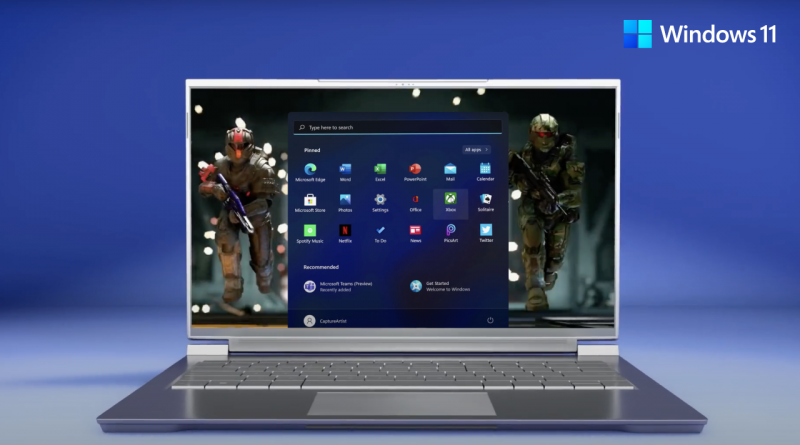Windows 11 功能回顧 – 全新的視覺、基於雲端的推薦、優化後的手勢等
隨著Windows 11發佈日 的即將來臨,我們希望在10月初發布一些文章,重新介紹下微軟新作業系統中值得期待的那些環節,並首次發佈了在個人電腦上使用的新增功能。但作為遊戲玩家,我們當然還希望了解其中一些功能,重點了解這些功能將如何影響我們的遊戲體驗,無論是在本地的單人遊戲還是在線多人遊戲方面。
然而這一次我們將更加關注新Windows 11的視覺方面的演示,以及6月首次宣佈 的OS的一些可用性和功能方面的特性。
全新視覺效果、聲音設計和可用性的選單
Windows作為一個作業系統,在過去幾年中已經為超過10億的用戶提供服務,廣受歡迎的作業系統不僅不斷增加新功能,還在提高可訪問性和生產率上面持續更新,並且一直是企業和家庭中家喻戶曉的名字。然而Windows 11一直在努力進步,努力持續改進人們與電腦和裝置的交互方式,希望不僅使其成為業務或與工作相關任務的理想之選,而且能夠滿足與改善那些依賴電腦進行娛樂的用戶使用。
Windows 11為此採用了全新弧形和簡約的設計,旨在將你需要的資訊更直接的放在眼前,同時將其他資訊放到一處。Microsoft這樣做的方式是透過內設於啟動功能中的建議系統(基於雲端),該系統可同步電腦中最近和最常用的應用,以及記錄使用了OneDrive的那些行動裝置,以便依照個人習慣存取用戶最需要的資訊,這一創新與Windows瀏覽器中新的擴展上下文功能齊頭並進,只需右鍵按兩下元素,使用者即可使用資訊進行更多的個人化操控。
這些增強功能都用全新的視覺和聲音程式設計語言進行了有序的封裝,Windows 11具有增強的聲音效用,更為奇特的是在這種選單下,根據電腦是處於明亮模式還是黑暗模式,聲音會稍有變化。此外新的作業系統重新帶回了電腦的啟動音效,當你的電腦完成啟動到登入螢幕畫面並準備使用時,音效就會自動播放。
Windows 11中的視覺變化非常的明顯,作業系統在視窗上設有圓角,並在其一些最重要的元素(包括任務欄)上進行了中心設計。除此之外,作業系統還簡化了對通訊中心和快速設定等重要元素的訪問,這些元素透過按下Widows鍵 + N和Widows鍵 + A輕鬆打開,並讓使用者輕鬆訪問任何需要他們注意的待定通知,以及常用的設定(如音量控制)、WiFi網路等。這些迅捷設定還包括上下文選單,如在Microsoft Edge上觀看影片時的多媒體控制,或透過Spotify流式傳輸音樂等。
透過全新小工具選單訪問你所有的每日更新
Windows已經在嘗試用新的方法來呈現重要資訊,如每日新聞、與使用者相關的主題更新等,但是Windows 11將所有這些更新集中到稱為「小工具選單」的單個面板中,用戶可以透過按下Widows鍵 + W隨時輕鬆訪問該面板,正如它的名字所暗示的,這個選單是可以定製的,並作為各種資訊小工具和面板的界面。
在小工具選單中,你可以找到各種帶有新聞和天氣等資訊的小工具,還可以使用紐約時報等新聞媒體的小工具定製你的操控源。此外,使用者還可以根據某些感興趣的主題(甚至超出選定的新聞機構)自定義所顯示的資訊,所有這些源建議都將透過雲端同步到用戶所有的設備中。
最後,使用者可以拖動、丟棄、調整大小並完全自定義這些資訊面板,並將它們放置在桌面上的任何地方,以便於訪問。
將活動應用排序到各種佈局中
Windows 11具有優化功能,能夠幫助使用者充分利用螢幕資源,這對較大的螢幕特別有用,此類別的一個顯著改進是快照佈局和快照組,當按下按鈕(Widows鍵 + Z)後,將對所有活動任務進行排序,以進行各種佈局,以便用戶能夠查看所有這些任務。這些檢視包括多達四個預先確定的佈局,然後可以分類為不同的切換組。
此更新將提高使用者執行多任務的能力,尤其是在處理需要多個視窗的任務時,透過按下快捷鍵使用者可以快速切換一組任務,並可在必要時在它們之間進行切換。例如,當使用者正在執行文字輸入時,他們可以按兩下即可調出表單或幻燈片,以及具有相關訊息的Edge選項。
對於遊戲,切換組功能也將發揮重要作用,因為你不僅可以快速開啟你想運行的遊戲,還可以快速巡引出任何指南或相關資訊,只需一個按鈕,即可將其全部保留在螢幕上,這將更方便那些在電腦上使用BlueStacks玩手遊的用戶,因為他們可以一邊遊戲,看攻略,甚至使用聊天應用程式,如Disccord,在螢幕上以獲得最大的使用效率。
自動切換螢幕
對於那些在各種場合使用筆記型電腦的用戶來說,他們當然也會在家裡遊玩,但是當在家的時候,這些玩家就可能無法完全滿足於小螢幕觀看遊戲,所以,配合其更新的Docking功能,Windows 11正在簡化螢幕之間切換的方式。玩家們可以透過切換不同的螢幕來進行遊玩娛樂。
雖然用戶已經可以透過按下Widows鍵 + D快速在當前作業系統上的螢幕之間切換,但 Windows 11將完全自動實現該過程。透過系統 > 顯示 > 多個螢幕選單配置區進行設定,用戶可以配置電腦,以便當連接到某些外設螢幕時,圖像會自動交換到該螢幕。此功能可能與任天堂Switch的工作方式類似,在該功能中,你只需將設備設定在擴展塢上,即可自動將圖像切換到連接的螢幕上。
Windows 11中的Docking對於許多方面都非常有用,在特定的遊戲環境下,譬如坐在客廳的沙發上,匹配好遊戲手把,把遊戲投射到電視上遊玩,而這一切只需在你的筆電中透過HDMI或WiFi即可輕鬆切換從工作到遊戲的模式。
手勢和顯示改進
Windows 11的其他有趣功能包括「手勢」,使用者只需在觸控平版或觸控螢幕上執行特定動作即可輕鬆地在任務和桌面之間進行交換。當然,這實際上只適用於帶觸控螢幕的筆記型電腦和桌機,但這些手勢本身將顯著優化使用者在電腦上搜尋任務的方式。
此新系統包括三指和四指手勢,涉及以下內容:
-
三指
- 向左或向右輕滑將切換到上一個應用
- 向下輕掃將返回桌面。使用者還可以向下輕掃,無需抬起手指暫時專注於桌面,然後向上輕掃以返回應用視窗。
- 向上輕掃將打開任務檢視,以便在所有活動應用程式之間流覽。
-
四指
- 向左或向右輕掃會在不同的桌面之間迴圈。
- 上下滑動功能類似於三指對應功能。
這些手勢將簡化選單和任務之間的切換。但當與上述快照組和快照佈局一起使用時,你也可以輕鬆、無縫地在任務組之間切換,以便輕鬆進行多任務處理。再一次,這種輕鬆的導航將有利於遊戲玩家,因為他們只需清掃手指即可很容易地在遊戲,工作和瀏覽之間切換。
除手勢外,Windows 11還具有新的「動態刷新率」設定,根據使用者正在執行的操控,該設定會自動在不同的刷新速率之間切換。Microsoft宣傳此功能用於提高繪圖、滾動或用數位筆書寫時的顯示平滑度,在較高的刷新率下使用這些工具時體驗更流暢,但在螢幕以最高刷新率運行時,電池使用量也會增加。
雖然Microsoft專門針對繪圖和手寫需求來突出宣傳此功能,但我們很想知道我們能否將此設定配置為動態切換到遊戲期間的高刷新率,並在流覽時切換回較低的速率,這將為用戶節省幾個步驟,以優化其筆記型電腦上的電池續航時間。
Wi-Fi 6E支援更快的網路連接速度
最後但依然很重要的一點是,Windows 11還將Wi-Fi 6E 芯片整合到其OEM機器中,從而對其裝置的Web連接方面帶來了巨大的改進,如果使用者有一台這樣的裝置,他們將能夠使用與設備相對應的驅動程式來享受Wi-Fi技術的改進,該技術提供的頻寬超過3倍,連接速度更快,並且相比過去而言,反覆運算延遲更小。
雖然更快的網路對使用電腦的每個人來說都是一個福音,但它也極大地有利於遊戲玩家,尤其是在對網路延遲敏感的遊戲中。有了Windows 11,使用者就可以完全享受無線遊戲的樂趣,而不用為需要快速和穩定網路的遊戲切換到以太網。
這只是新Windows 11在10月5日發布時將為用戶帶來的一小部分。請繼續關注有關Microsoft即將推出的作業系統的更多更新,我們將在未來幾天內在此博客上分享這些更新,並期待其發佈日期。